おはよう、しゃしゃ。
2012年から使っている私のPC「TOSHIBA dynabook T451/57DW」君。
使ってから6年目でとうとう初期化した。
初期化についてはいろいろなブログやサイトで語られている。
ここでは私が初期化(クリーンインストール)した後で、
「あ、過去の自分にこれを伝えなければ」
思ったことをいくつか述べておきたい。
開発終了になっていたLiveMail
初期化後、WindowsLiveMailがすでにサポート終了し、
outlookに乗り換えなければならなくなった。
バックアップはWindowsLiveMailのみ。
基本、Thunderbirdを使って解決すればいいのだけど、
Thunderbirdは別のメールアドレスを使っている。
そこでWindowsLiveMailインストーラーを入手した後、
outlookに移行するという手段に出た。
今、しゃしゃが使っているメールソフト。
もしかすると「開発終了」になっているかもしれない。
初期化する前、現在も開発やアップデートが済んでいるか?
済んでいなければ、ぜひネットで検索し、
新しいソフトに対応できるよう、バックアップを取ってほしい。
メールはアカウントやパスワードも把握
初期化をする前に「パスワード」はわかっているか?
もしわかっていなければ、入力に手間取ってしまい、
新たなパスワードの請求に無駄な時間を費やす。
パスワードを書いたメモ帳を作り、必要ならば印刷し、
将来の自分が迷わぬよう、きちんと整理してほしい。
初期化はファイルが消える事実
初期化はダウンロードしたファイルを外付けHDなどに保存しないと消える。
私は外付けへ大半のファイルを入れていたから、
9割の大切なファイルについて、消去を免れた。
残り1割はCドライブの中にあったダウンロードフォルダ。
初期化した後「ここにあった画像を引っこ抜くの忘れていた」
なので初期化とすぐ焦る前に、
「忘れ物(保存しておくファイル)はないか?」
きっちり探してほしい。
わかっている当たり前の事実ほど、焦ったときは気づかないから。
インストール後すぐに"バックアップ"せよ
仕事柄、FFFTPといったFTPソフトを入れている。
初期化後、FFFTPが普通に使えると思ったら、全く使えなかったので焦った。
最新版のFFFTPを入れたのち、
必死にFTPのユーザー名やパスワード一覧が詰まったファイルを探し、
何とか事なきを得た。
FTPの件があってから、一つの真理を得た。
インストール→設定→速攻でバックアップ
私は設定をしたらバックアップをせずに放置していた。
だからこそ、設定を終えたらすぐアカウントや基本設定を保存し、
「いざ」パソコンに何かが起きたとき、
いつでも引き出せぬようにしなければならぬ。
初期化に至って役に立ったサイト
私はパソコンを初期化するに至り、いくつかお世話になった。
ネットで調べれば答えは大半が出てくる。
Firefoxの情報を丸ごと移行する
Chormeのバックアップと復元
あとはしゃしゃがFTPを持っているなら、
きちんとFTP設定のバックアップをしておこう。
他にも何か設定しているなら、
すべてにわたって設定のバックアップをしておくと、
初期化(or新しいパソコンの購入)時にほっとするよ。
パソコンを初期化しなければならない出来事
今はもう「うる覚え」だけど、
- いきなりディスク0が100%になった
- WordやエクセルといったOffice全般が使えない
- 朝だけなぜか重たくなり、毎朝強制シャットダウンへ
- いくら再起動してトラブルシューティングを行っても、ネットワークアイコンに警告が出る
- Edgeを開いてもURLが正しくても表示されない
- Windows updateが全くできない
基本、トラブルシューティングを行っても全く解決せず、
パソコンに無理をかけすぎているなと分かったら、
クリーンインストール(初期化)したほうがいい。
ちなみにクリーンインストールをやった後も、
なぜか「朝だけはめちゃくちゃ重たくなった」のだが、
解決は後で記事を書く。
初期化時に選んだ選択肢

初期化においては下記のサイトが一番、ためになった。
まず、画面左下にあるWindows10アイコンをクリックし、
歯車アイコンから「更新とセキュリティ」
左側にある回復から「PCを初期状態に戻す」から開始するを押して、
- オプション→すべて削除する(下)
- 複数のドライブ→Windowsが入ったドライブのみ(上)
- ドライブのクリーニング→ファイル削除のみ(上)
複数のドライブでWindowsが入っていないDドライブは残ったままだ。
あくまでもCドライブのみが消えると考えていい。
あとは初期状態に戻す。時間にして90分ほど待てばよし。
朝の起動時だけディスク0が100%

初期化を終えたのち、インターネットにつながり、
updateも難なくできて、問題の9割は解決した。
残り1つ。朝の起動時だけディスク0が100%になった。
「え、クリーンインストールしたのになんで?」
原因はこちらの記事に書いた。
長くなるので、パソコンが重たすぎるなら読んでほしい。
初期化が怖いなら、新しく買い替えるのが一番だろう。
多少パソコンの知識を持っていると思っている。
なので、次はどんなパソコンを買いたいか?
自分の要望を考えておこう。






































コメントを残す